Guía para Deshacerse del Servicio del Software Original de Adobe
Últimamente, Adobe ha comenzado a implementar el servicio de Integridad del Software Original de Adobe de manera más agresiva que nunca. Y por lo tanto, muchos usuarios informan que reciben un mensaje de error que dice "el software de Adobe que está utilizando no es original", lo que es bastante molesto para el usuario del software. Pero no se preocupe, hay formas de desactivar esta ventana emergente en poco tiempo. Averiguaremos esas formas.
Parte 1: ¿Qué es el Servicio de Integridad del Software Original de Adobe?
Adobe Suite es un software de edición de video y fotos ampliamente utilizado. Sin embargo, con el acrecetamiento del uso también aumenta la demanda de tecnologías mejoradas de protección de la propiedad. Como resultado, Adobe ha comenzado a rastrear si un producto instalado es auténtico o no. Esto ayuda a realizar un seguimiento de los usuarios genuinos, así como a desalentar la privacidad. Adobe utiliza varias tecnologías y servicios para rastrear a cada usuario y, si detecta que el software se ha pirateado o que le han robado su cuenta, automáticamente lanzará un mensaje "el software de Adobe que está utilizando no es original". No solo esto, sino que los usuarios también verán un proceso de verificación ejecutándose en su administrador de tareas o monitor de actividad a través del Servicio de Integridad del Software Original de Adobe. Además, tanto un usario de Mac como un de Windows te encontrás con este problema.
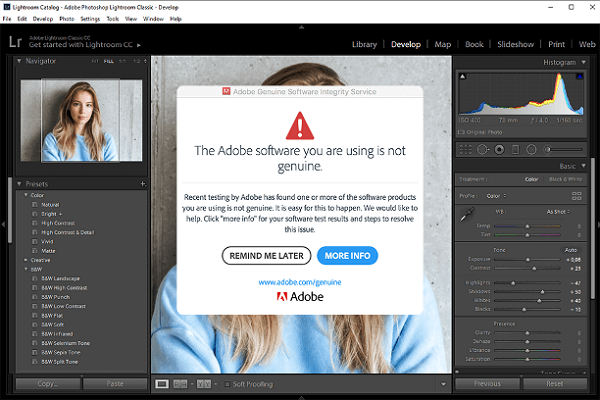
Parte 2: ¿Por qué recibe la notificación "El software de Adobe que está utilizando no es original"?
Adobe realiza una serie de procesos de validación para acceder a la autenticidad del usuario. Si detecta algún comportamiento inusual, asume automáticamente que la cuenta ha sido modificada o robada y que el usuario ya no está de acuerdo con los términos de la licencia. Sin embargo, recientemente, más y más usuarios comenzaron a recibir el mensaje de error, incluso después de comprar las copias legítimas de los productos de Adobe. El error suele aparecer si el producto o la suite no se compran en el sitio web oficial de Adobe.
Parte 3: ¿Cómo desactivar las ventanas del Servicio de Integridad del Software Original de Adobe? Hay 5 maneras.
Si usted es un usuario de Windows y ha probado varias formas de eliminar este mensaje emergente pero aún no ha tenido éxito, entonces estas cuatro formas definitivamente se lo ayudarán. Pruebe estos métodos y comience a trabajar en sus suites de Adobe sin problemas.
Forma 1: Descargar la versión oficial genuina de Adobe
A menudo, el error suele aparecer porque las personas compran productos de Adobe de fuentes no oficiales. En tales casos, el sitio web de Adobe marca el producto como software no original. Para evitar inconvenientes, asegúrese de comprar las suites de Adobe en la página web oficial de Adobe. Puede visitar el sitio web de Adobe y buscar el software requerido.
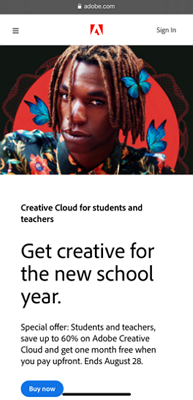
Forma 2: Prohibir el Servicio de Integridad del Software Original de Adobe a través de "Servicios"
Este es el método más fácil para los usuarios de Windows 7, 8 y 10. A través de esto, puede desactivar el Servicio de Integridad del Software Original de Adobe sin eliminar el programa.
- 1. Abra la barra de búsqueda y escriba "Servicios" en el cuadro de búsqueda.
- 2. Se abrirá una ventana que contiene una lista de múltiples servicios. Haga clic en la pestaña "Estándar".
- 3. Busque "Servicio de Integridad del Software Original de Adobe " en la lista alfabética y haga clic con el botón derecho en él para abrir el menú contextual. Y luego seleccione "Propiedades".
- 4. Ahora, en la pestaña "General", cambie el tipo de inicio a "Discapacitado"y toque el botón "Aplicar".
- 5. Reinicie el sistema y ejecute el programa para ver si el método funcionó o no.
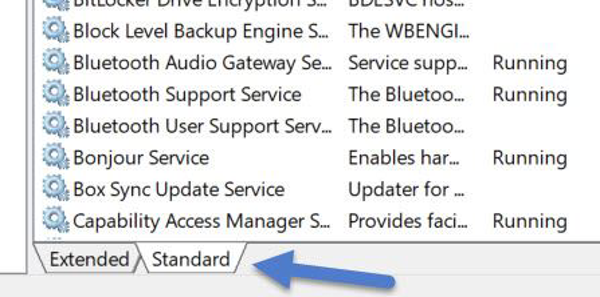
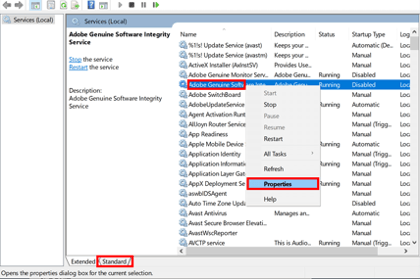
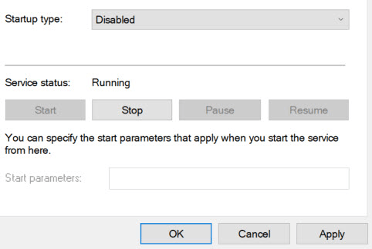
Forma 3: Desactivar el Servicio de Integridad del Software Original de Adobe a través del Administrador de Tareas
Esta es otra forma útil y la más común entre los usuarios para deshabilitar el Servicio de Integridad del Software Original de Adobe y borrar todas las partes que causan el mensaje emergente.
- 1. Abra el cuadro de búsqueda y escriba "Administrador de tareas" para abrir una ventana.
- 2. Haga clic en el "Procesos" botón y encuentre el "Servicio de Integridad del Software Original de Adobe".
- 3. Haga clic con el botón derecho en él para abrir el menú contextual y seleccione "Abrir localización de archivo" para abrir un nombre de carpeta "AdobeGCCliente".
- 4. Deje la carpeta y devuélvala al Administrador de tareas. Ahora, de nuevo, haga clic con el botón derecho en el Servicio de Integridad del Software Original de Adobe y toque "Terminar Tarea".
- 5. Ahora regrese a la carpeta y borre todo el AdobeGCIclient para deshabilitar el Servicio de Integridad del Software Original de Adobe.
- 6. Reinicie el sistema y verifique si el problema continúa o no.
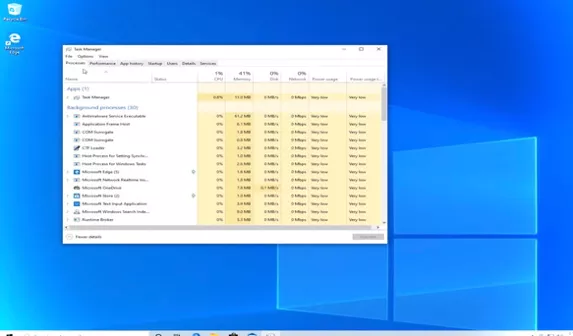
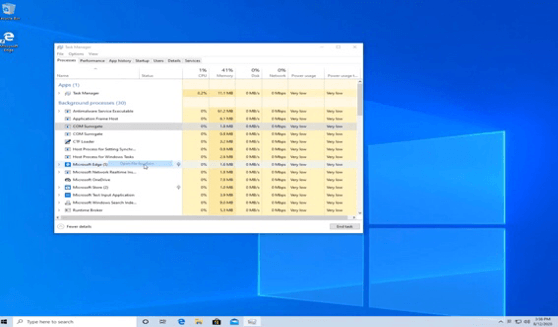
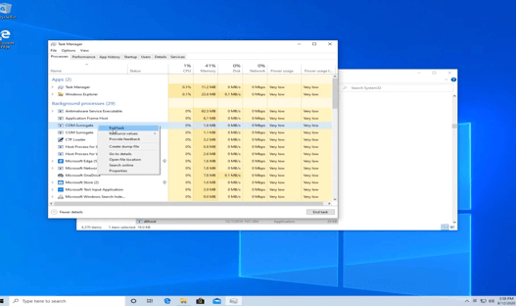
Forma 4: Deshabilitar el Servicio de Integridad del Software Original de Adobe a través de un comando
Si ninguno de los métodos anteriores funciona, entonces puede usar este. Aunque este método es un poco complicado con esto, puede bloquear manualmente el Servicio de Integridad del Software Original de Adobe.
- 1. Escriba “cmd” en el cuadro de búsqueda. Aparecerá el símbolo del sistema. Haga clic con el botón derecho y elija "Ejecutar como administrador".
- 2. Se abrirá el espacio de trabajo del símbolo del sistema. Aporte "sc eliminar AGSService" y presione entrar en el teclado.
- 3. Ahora borre la carpeta "AdobeGCClient" manualmente siguiendo "C:\Archivos de programa (x86)\Archivos Comunes\Adobe\AdobeGCClient".
- 4. Ahora, en el tipo de área de trabajo del símbolo del sistema, "sc delete AAMUpdater"y borre manualmente la carpeta desde “C:Archivos de programa (x86)\Archivos comunes\Adobe\OOBE\PDApp\UWA.
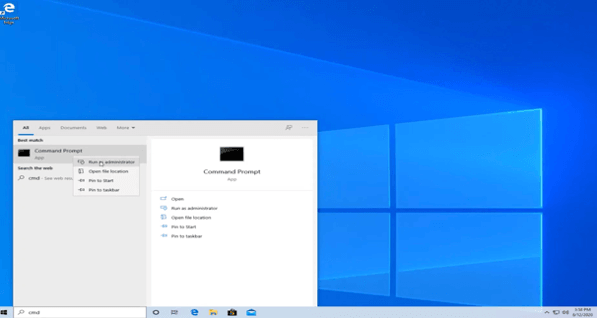
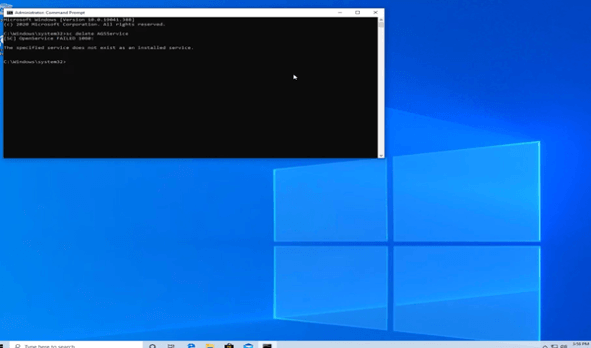
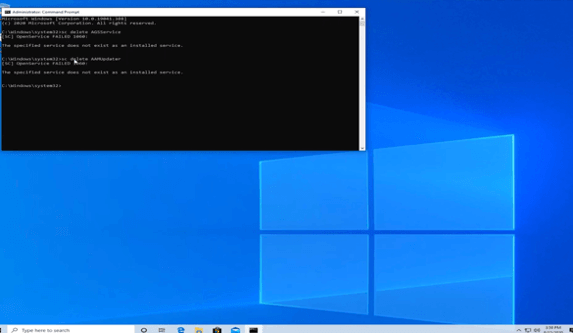
Forma 5: Elimina la Utilidad de Inicio del AdobeUpdater
- 1. Seleccione Inicio > Buscar. En el cuadro de búsqueda, escriba "msconfig".
- 2. En los resultados de la búsqueda, haga clic en "Configuración del sistema".
- 3. En la pestaña "Servicios", busque "Adobe Updater".
- 4. Desmarque la casilla junto a "Adobe Updater" y haga clic en "Aceptar".
Parte 4: ¿Cómo desactivar el Servicio de Integridad del Software Original de Adobe para Mac?
El servicio de Integridad del Software Original de Adobe para Mac es similar a Windows. Sin embargo, el proceso para deshabilitar este servicio es bastante diferente. Aquí están los pasos.
- 1. Abra la aplicación del Finder y haga clic en "Ir" ubicado en la barra de navegación superior. Seleccione "Ir a la carpeta"
- 2. En la última versión, puede encontrar la carpeta de la biblioteca, por lo que para acceder a la carpeta biblioteca, haga clic en "Ir" y escriba "~/biblioteca"
- 3. Ahora haga clic en "Soporte de aplicaciones">“Adobe">“AdobeGCCCliente"
- 4. Finalmente, elimine toda la carpeta y tírela a la papelera. Así es como puede deshabilitar el servicio de Integridad del Software Original de Adobe para Mac y continuar haciendo su trabajo sin ningún problema.
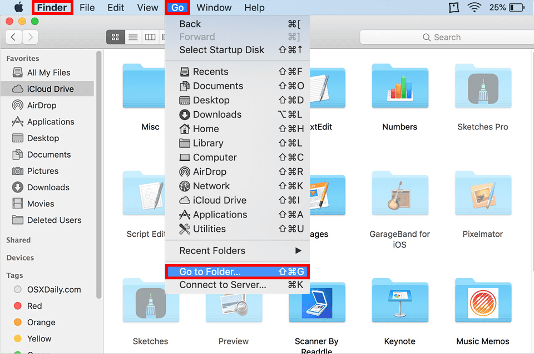
Parte 5: Bonus Tip: Eliminador, Mejorador y Recupearador de Video para principiantes
Cuando hablamos de editores de video, HitPaw VikPea es uno de los más confiables del mercado. Las características que ofrece pueden convertir los pequeños momentos de la vida diaria en una obra maestra personal. Hay varias razones que lo convierten en un mejor editor de video que Adobe Premiere Pro.
Características de HitPaw VikPea
- Mejora de la calidad del vídeo por lotes. Eliminar los ruidos y reparar los detalles.
- Optimizador de vídeo basado en IA. Ofrecer más de 7 modelos para mejorar videos.
- Aumento de la resolución de vídeo a 4K. Sorpotar 6 formatos normales de resolución para guardar.
- Guardar los videos en formato MP4, MOV, MKV, M4V, AVI y GIF
- La avanzada IA identifica objetos o fondos en los vídeos y los elimina con un solo clic
- Soportar fondo de vídeo personalizado, cambiar el color de fondo a su color o imagen favorita.
- Ofrecer 6 modelos de reparación para arreglar vídeos no reproducibles, los distorsionados, los con el sonido estropeado, y etc.
Pasos para eliminar ruido de un vídeo:
-
1.Inicie HitPaw VikPea en el ordenador y arrastre un video para empezar a eliminar ruido.

-
2.Elija uno de los 7 modelos de mejora de IA según el tipo de video suyo.

-
3.Previsualice el video mejorador haciendo clic en "Efecto de vista previa" y expórtelo.
Pasos para recuperar video dañado:
-
1.Haga clic en "Reparar Vídeo", arrastre y suelte el archivo de video en el marco
-
2.Inicie la reparación en la esquina inferior derecha. Espere un momento, descargue el vídeo reparado.

Pasos para quitar fondo de video:
-
1.Haga clic en "Eliminar fondo" y "Importar archivo" para quitar fondo de su video
2.Seleccione el modo de procesamiento a la izquierda.
3.Previsualice el resultado de hasta 60 fotogramas y expórtelo.
Preguntas frecuentes sobre eliminar servicio de Adobe Genuine
P1. ¿Se me bloquearán los programas de Adobe cuando finalicen los 40 dias que me dan para comprar una licencia?
R1. Los programas de Adobe no se bloquearán cuando finalicen los 40 días de prueba. Sin embargo, perderás el acceso a las funciones y actualizaciones premium.
P2. ¿Por qué no elimino los archivos en la carpeta “AdobeGCClient”?
R2. Si no los deja eliminar los archivos es por que siguen en uso, y son servicios. En la pestaña de servicios busquen AGMService y AGSService y botón derecho detener, listo podrán eliminarlos.
Conclusión
Sabemos que es extremadamente molesta la ventana emergente que ha recibido mientras usaba su suite de Adobe. No le permite hacer el trabajo y le molesta cada vez abrir el software. Por lo tanto, los trucos mencionados anteriormente son justo lo que necesitas. Ahora puede reparar el Servicio de Integridad del Software Original de Adobe en solo unos minutos. Pruébelos y no olvide compartirlos con sus amigos y familiares.
Aparte de eso si busca un mejorador y recuperador de video todo en uno, le recomendamos que utilice a HitPaw VikPea lo más rapido posible. Este editor hará que su flujo de trabajo sea fluido y sin esfuerzo.





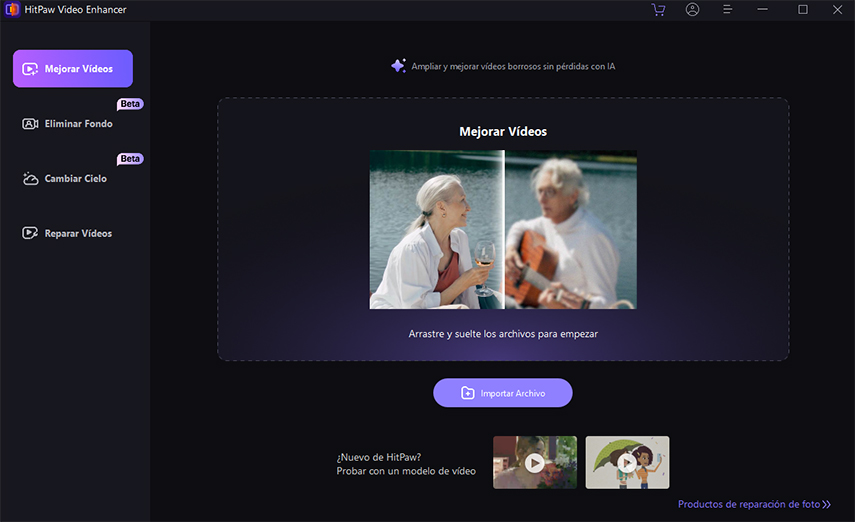
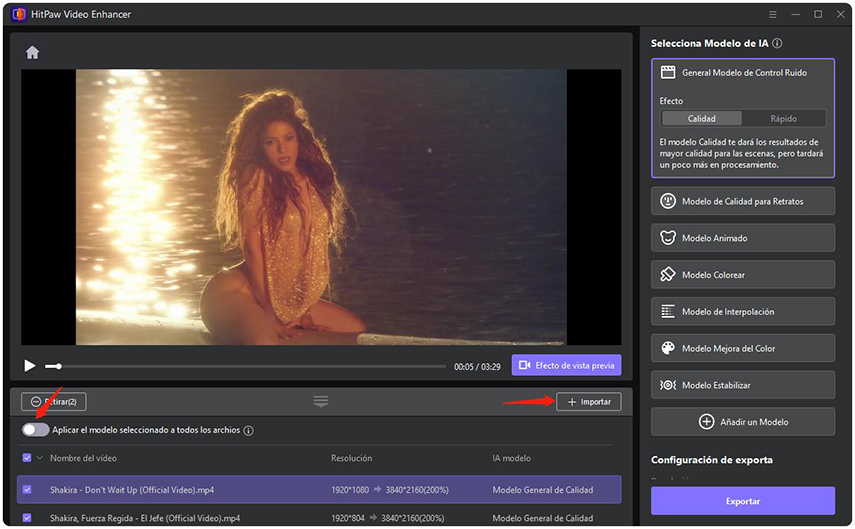
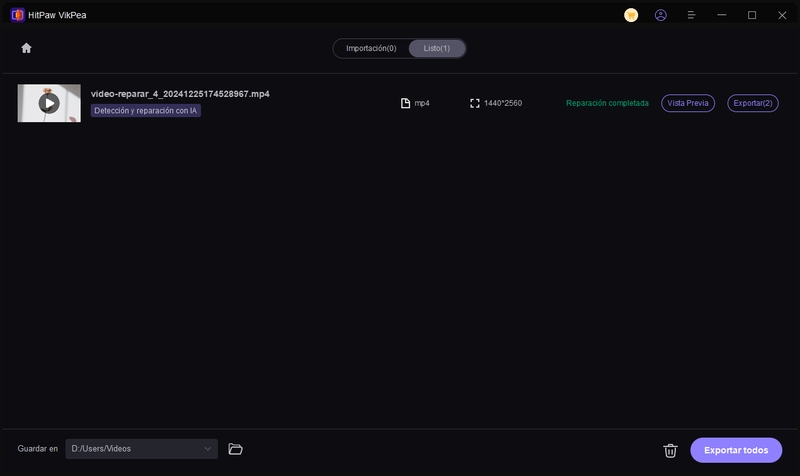

 HitPaw Edimakor
HitPaw Edimakor HitPaw FotorPea
HitPaw FotorPea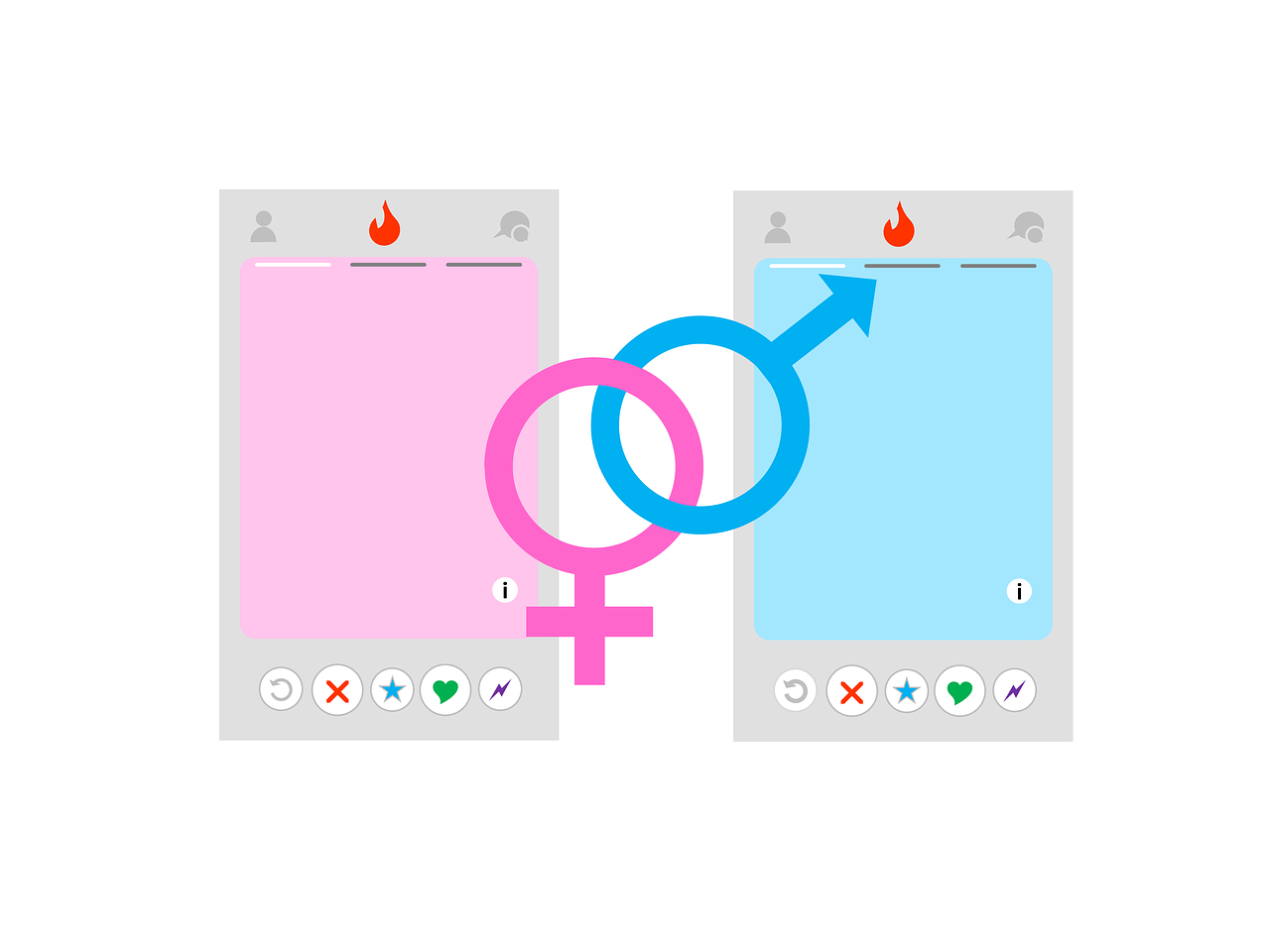



Compartir este artículo:
Valorar este producto:
Juan Mario
Redactor jefe
Trabajo como autónomo desde hace más de cinco años. Siempre me impresiona encontrar cosas nuevas y los últimos conocimientos. Creo que la vida no tiene límites, pero yo no los conozco.
Más ArtículosDejar un comentario
Introduce tu opinión sobre los artículos de HitPaw